
时间:2023-02-27 编辑:hyd
我们有时候会为了绘制出精准的CAD图纸,需要查询CAD图纸中具体位置的坐标。那么如何用迅捷CAD编辑器来进行查询具体位置的坐标呢,有三种方法,有需要的可以了解下。
方法一:
菜单栏:点击-查询-ID坐标菜单选项。可以查询某点在对应坐标系中的坐标值,即给出所选点的X,Y,和Z坐标。
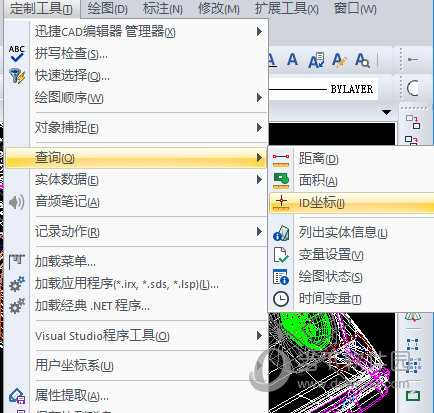
方法二:
工具选项板:或是点击查询工具选项版中的ID坐标图标选项。可以查询某点在对应坐标系中的坐标值,即给出所选点的X,Y,和Z坐标。
方法三:
命令行:或是在命令行中输入查询具体位置坐标的命令快捷键,可以查询某点在对应坐标系中的坐标值,即给出所选点的X,Y,和Z坐标。
命令框中会显示出选点鉴别坐标:命令,我们移动光标在绘图框中选择具体需要查询坐标的位置。
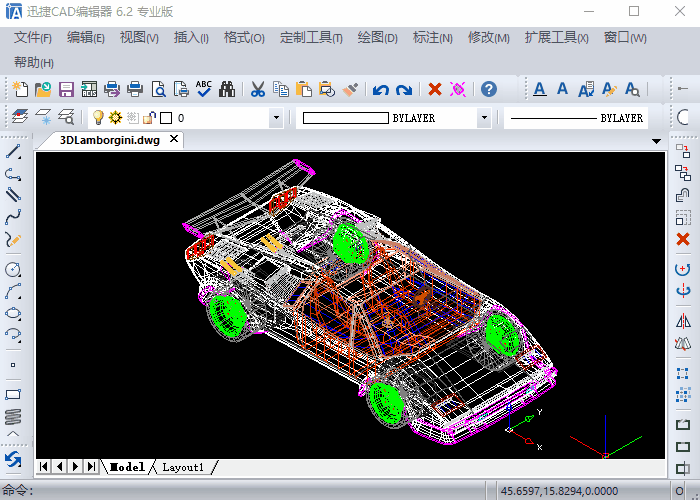
以上就是如何查询CAD图纸中具体位置的坐标的演示操作。我们每当在CAD绘图时,都可以使用这一方便的查询CAD图纸坐标查询技巧。
喜欢小编为您带来的迅捷CAD编辑器怎么查询具体位置坐标 三种方法搞定吗?希望可以帮到您~更多相关内容尽在游戏爱好者。
迅捷CAD编辑器相关攻略推荐:
迅捷CAD编辑器图纸中各点的坐标日记如何提取?图纸中各点的坐标提取流程图文介绍
迅捷CAD编辑器重复执行命令如何操作?重复执行命令操作流程图文介绍